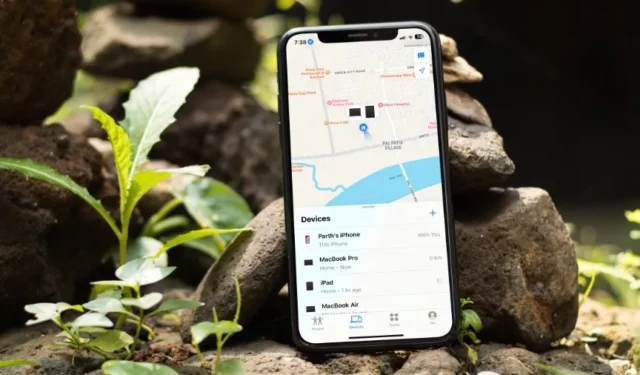
Find My es un complemento útil para rastrear sus dispositivos Apple mientras viaja. Encuentra Mis trabajos para los miembros de tu familia Apple y también para artículos AirTag. El hecho de que el servicio no muestre sus dispositivos Apple puede confundirlo. Estas son las mejores formas de solucionar que Find My no funcione en su iPhone o iPad.
¿Por qué no encuentro mi trabajo?
Es posible que Find My no funcione debido a varias razones en su iPhone.
- La función Buscar mi no está activa en su iPhone.
- El iPhone se ha apagado (antes de iOS 15.2).
- Estás utilizando una ID de Apple diferente.
- Compartir ubicación está desactivado en el dispositivo de su familiar.
- Hora y fecha incorrectas.
- Software iOS o iPadOS desactualizado.
- Mala conectividad de red en su iPhone o iPad.
- Batería de AirTag agotada o ubicación aislada de su artículo.
Como era de esperar, la mayoría de los trucos funcionan sólo cuando se puede acceder a su dispositivo. Puede realizar los ajustes necesarios a continuación y asegurarse de que Find My funcione como se espera en situaciones desafortunadas. Sin más preámbulos, comencemos.
1. Habilite Buscar mi
Debes habilitar Find My en tu dispositivo Apple para rastrearlo a través de la web de iCloud u otros dispositivos que utilicen la misma ID de Apple.
. Ve a tu ID de Apple.iPhone
.Buscar mi

y alterna desde el siguiente menú. Enviar última ubicaciónBuscar mi red, Buscar mi iPhone. Habilite Buscar mi iPhone

2. Cargue su dispositivo
Find My aún debería localizar su dispositivo si está apagado o tiene poca energía. Apple agregó la función después de la versión iOS 15.2. Sin embargo, sigue siendo una buena idea mantener el dispositivo completamente cargado para evitar este tipo de errores.
3. Verifique la identificación de Apple
Cuando pierda su iPhone, inicie sesión en la web de iCloud y use la misma ID de Apple que su dispositivo principal para localizar el dispositivo perdido a través de la red Find My. Si utiliza otra ID de Apple, el servicio Buscar mi no puede funcionar como se esperaba.
4. Verifique los servicios de ubicación
Debe habilitar los servicios de ubicación en su iPhone para un seguimiento preciso a través de la red Find My. Siga los pasos a continuación para realizar cambios.
1. Abre Configuración en tu iPhone y desplázate hasta Privacidad y privacidad. Seguridad.

2. Seleccione Servicios de ubicación. Habilite la opción desde el siguiente menú.

5. Verifique la conexión de red
Tu iPhone depende de Internet o Bluetooth para enviar su ubicación a la red Buscar mi. Debes solucionar el problema de conexión de red en tu iPhone o iPad e intentarlo de nuevo.
Puede habilitar el modo Avión en su iPhone y deshabilitarlo después de un tiempo para restablecer la red. Si los problemas de red persisten en su iPhone, restablezca la configuración de red.

6. Verifique la configuración de fecha y hora
La configuración incorrecta de fecha y hora en su iPhone puede causar problemas con el servicio Buscar mi. Debes fijar tu fecha y hora en tu iPhone o iPad e intentar rastrearla a través de otro dispositivo.
.GeneralInicie Configuración en su iPhone y desplácese hasta
2. Seleccione Fecha y fecha. Hora.

Verifique la zona horaria de su dispositivo. También puede habilitar la opción Establecer automáticamente.

7. Batería AirTag
AirTag es un pequeño y práctico rastreador para vigilar de cerca a sus pequeños, mascotas y rastrear sus billeteras, llaves y otros elementos esenciales. AirTag utiliza una celda de batería CR2032 estándar.
Cuando su AirTag se queda sin batería, verá un mensaje de batería baja en la aplicación Find My. No puede rastrear sus dispositivos si la batería del AirTag está agotada.
AirTag utiliza una red de dispositivos Apple cercanos para actualizar su ubicación en la red Find My. Si su dispositivo se pierde en un área remota, no podrá enviar su paradero en Find My.
8. Habilite la ubicación compartida en el dispositivo de su familiar
Find My es bastante útil para los padres. Puedes comprobar el paradero de tu pequeño directamente desde tu iPhone. Sin embargo, debes agregarlos a la familia Apple y habilitar el uso compartido de ubicación en sus dispositivos.
1. Inicie Configuración en su iPhone y seleccione Familia. Toca a tu familiar y verifica el estado de compartir ubicación en su teléfono.

2. Toma el iPhone de tu familiar y dirígete a Configuración.
3. Selecciona Familia y toca su perfil.

4. Toca Ubicación compartida y comparte su ubicación contigo.

Ya está todo listo para rastrear a los miembros de su familia a través de la red Find My.
9. Actualiza iOS
Una versión de iOS desactualizada puede causar problemas con la función Buscar mi. Actualicemos su iPhone o iPad a la última versión.
1. Abre Configuración en tu iPhone y desplázate hasta General.
2. Seleccione Actualización de software e instale la última versión de iOS en su teléfono.

Encuentre sus dispositivos perdidos en poco tiempo
Find My no funciona en iPhone puede confundirte. Cuando recupere el acceso a su iPhone, utilice los trucos anteriores para rastrear su dispositivo en tiempo real. Si aún no puede localizar su iPhone, comuníquese con su proveedor. También debes denunciar el robo del dispositivo a las autoridades locales.
Si su dispositivo AirTag se pierde en un área remota, sus posibilidades de encontrarlo a través de Buscar mi red son escasas.




Deja una respuesta